В этом руководстве показано, как установить предпочтительные языки аудио и субтитров по умолчанию на Apple TV, а также в приложении Apple TV на iPhone, iPad и Mac.
О языке аудио и субтитров на Apple TV
Аудио:По умолчанию видео, которые вы начинаете смотреть на Apple TV, воспроизводятся на исходном языке озвучки.
Субтитры:Если язык, который вы воспроизводите, отличается от языка Apple TV, автоматические субтитры включаются в зависимости от языка Apple TV («Настройки» > «Основные» > «Языки Apple TV»).
Однако у вас есть два варианта, если вы предпочитаете просматривать контент или читать субтитры на другом языке:
- Меняйте язык аудио и субтитров прямо на экране видеоплеера.
- Измените язык звука и субтитров по умолчанию.
Теперь, если вам нужно посмотреть одно видео на другом языке, то не составит большого труда сменить язык аудио и субтитров с экрана видеоплеера с помощью кнопкикнопка субтитровикнопка звука.
Но если вы всегда хотите смотреть телепередачи и фильмы на определенном языке, вам следует изменитьнастройки звука и субтитров по умолчанию на вашем Apple TV. После этого ваш Apple TV будет автоматически воспроизводить видео на предпочитаемом вами языке озвучивания (если он доступен), а также отображать субтитры на выбранном вами языке. Вот как вы это делаете.
Как изменить контента на Apple TV / Меняем язык видео и фильмов на Apple TV
Установите язык аудио по умолчанию на Apple TV
- ОткройНастройкиприложение на вашем телевизоре .
- ВыбиратьВидео и аудио.
- Прокрутите вниз доязык аудиои выберите его.
- Теперь выберите любой язык аудио, кроме «Авто».

Начиная с этого момента, Apple TV будет воспроизводить шоу и фильмы наязык дублированного аудиовы выбрали на шаге 4.
Установите язык субтитров по умолчанию на Apple TV
- Войдите ТВНастройки.
- ВыбиратьВидео и аудио.
- Прокрутите вниз доавтоматические субтитрыи щелкните один раз, чтобы преобразовать егоВыключенный.
- Затем нажмитеЯзык субтитров.
- Выберите язык, на котором вы хотите видеть все субтитры ваших видео.

Важно учитывать:
1)Хотя вы можете установить языки аудио и субтитров по умолчанию,будет работать только при наличии. Например, предположим, что вы установили французский язык аудио и субтитров, но телешоу, которое вы пытаетесь посмотреть, недоступно с французским звуком и не имеет французских субтитров. В этом случае эта программа будет воспроизводиться на исходном языке аудио. Вы можете увидеть поддерживаемые языки аудио и субтитров шоу или фильма в разделе его описания на Apple TV.

2)Выбранные выше настройки применяются к приложению Apple TV и аналогичным приложениям Apple, таким как iTunes/Movie Store. Сторонние приложения могут не быть затронуты, поскольку большинство сторонних приложений имеют собственные настройки звука и субтитров.
3)Язык субтитров, который вы видите в превью/трейлерах, может зависеть от вашей страны/региона и не зависит от языка, который вы выбрали выше.
Совет:Не хотите видеть субтитры на Apple TV? Выключитьавтоматические субтитрыи выберитеВыключенныйдляЯзык субтитров. После этого субтитры не будут появляться при начале просмотра.
Изменение языка аудио по умолчанию для приложения Apple TV
В предыдущем разделе мы говорили о том, как изменить язык аудио на Apple TV, небольшом физическом устройстве потокового видео от Apple. Теперь мы рассмотрим, как изменить язык аудио по умолчанию, если вы смотрите контент в приложении TV на других устройствах, таких как Smart TV, iPhone, iPad или компьютер.
iPhone или iPad
- ОткройНастройкиприложение
- Прокрутите вниз и нажмитеТЕЛЕВИДЕНИЕ.
- Кранязык аудиои выберите нужный язык.

Mac или ПК
Вы можете выбрать язык аудио во время воспроизведения видео вПриложение Apple TV на ПК с Windowsили Mac, используя кнопку звука в правом нижнем углу экрана.
Посмотрите ниже:
- Как включить субтитры для приложения Apple TV и шоу в iTunes Store
- Как установить субтитры и субтитры на устройствах Apple
- Как настроить параметры приложения Apple TV для музыки, телепередач, шоу и подкастов
Источник: codepre.com
Как подключить клавиатуру к Apple TV?
Как включить русскую раскладку клавиатуры в Apple TV?
С помощью пульта ДУ выберите на Apple TV текстовое поле. Подождите, пока появится экранная клавиатура, а затем выберите вариант клавиатуры, который следует использовать. Например, выберите «ABC» для клавиатуры с заглавными символами или «abc» для клавиатуры со строчными символами.
Как изменить раскладку клавиатуры на Apple TV?
- Откройте Настройки На главном экране выберите Параметры.
- Выберите Общие Общий первый выбор в верхней части списка.
- Выберите Язык Прокрутите вниз и выберите язык под язык и регион, которым является первый вариант, который отображает флаг слева. .
- Выберите язык, который вы хотите
Можно ли подключить Air PODS к Apple TV?
Наушники AirPods от Apple автоматически подключаются к Apple TV, если они связаны с одним и тем же Apple ID.
Как подключить Apple TV к акустической системе?
- Переведите аксессуар Bluetooth в режим создания пары, следуя инструкции в комплекте с ним.
- На Apple TV перейдите в меню «Настройки» > «Пульты и устройства» > Bluetooth. Apple TV начнет поиск аксессуаров Bluetooth в радиусе действия.
- Выберите аксессуар Bluetooth.
- Если потребуется, введите четырехзначный код или PIN-код.
Когда появится русский язык в Apple TV?
Сервис Apple TV+, который запустится с 1 ноября 2019 года, не будет дублирован на русский язык, сообщает «Коммерсант». Вероятно, компания не рассчитывает на приток большого количества зрителей, поэтому хочет обойтись субтитрами. Apple TV+ будет работать только по подписке в 100 странах, в нем не будет рекламы.
Как изменить язык фильма на Apple TV?
- На Apple TV, смарт-телевизоре или устройстве для потокового воспроизведения запустите видео, затем смахните вниз или нажмите кнопку «Вниз» на пульте ДУ. .
- Перейдите в меню «Субтитры» или «Аудио».
- Выберите язык или субтитры.
Можно ли бесплатно смотреть фильмы на Apple TV?
Нажмите кнопку «вверх» на пульте смарт-телевизора или устройства, чтобы посмотреть бесплатный фрагмент во весь экран. . Например, можно начать просмотр фильма, загруженного на iPhone, и закончить просмотр в приложении Apple TV на смарт-телевизоре, устройстве потоковой передачи медиаконтента или игровой консоли.
Что посмотреть на Apple TV?
- ДРАМА Домой засветло Детектив о девочке, расследующей запутанное дело.
- ДРАМА История Лизи Смотрите сериал по роману Стивена Кинга. .
- ДОКУМЕНТАЛЬНЫЕ 1971: год, когда музыка все изменила Год беспрецедентных музыкальных новшеств в эпоху перемен.
- КОМЕДИИ Не с первой попытки .
- ДОКУМЕНТАЛЬНЫЕ Моя невидимая сторона
Что такое Аудиодескрипция в телевизоре?
Как подключить Apple TV к AirPods?
После этого открываем «Настройки» Apple TV, заходим в раздел «Пульты ДУ и устройства» и потом в «Bluetooth«. Теперь берем свои AirPods в их штатном кейсике, жмем кнопку на нем и следим за экраном телевизора. Apple TV должна показать наушники в списке устройств, доступных для сопряжения.
Как подключить AirPods Apple TV?
Как подключить AirPods к Apple TV
Нажмите и удерживайте кнопку сопряжения на задней панели зарядного устройства AirPod. Удерживайте кнопку нажатой, пока индикатор состояния не начнет мигать белым.
Как подключить 2 пары AirPods к Apple TV?
Две пары наушников одновременно
Для этого нужно пройти в пункт управления и нажать иконку AirPlay. Дальше производите сопряжение сначала с первой парой, а затем со второй. Выбрав одни из наушников нажатием кнопок на пульте + или — вы сможете регулировать звук на выбранной паре.
Как смотреть Apple TV в наушниках?
- На пульте Apple TV Remote нажмите и удерживайте кнопку TV. .
- Выберите кнопку управления аудио .
- Перейдите к списку наушников, затем выберите наушники.
Как подключить Apple TV 4 к ресиверу?
При подключении напрямую к телевизору подключите Apple TV к телевизору с помощью кабеля HDMI или, если вы подключаете звуковую панель или A / V-ресивер, подключите Apple TV к открытому входу HDMI на A / V-ресивере, затем используйте второй кабель HDMI для подключения ресивера к телевизору.
Какие устройства поддерживают AirPlay 2?
Какие устройства получат совместимость с AirPlay 2? Как уже говорилось выше, новый протокол поддерживается Apple TV, iPhone, iPad, Mac и HomePod, но есть небольшая разница. . Для работы AirPlay 2 требуется iOS/tvOS версии 11.4. Первая на рынке колонка с AirPlay 2 — это, разумеется, HomePod.
Источник: topobzor10.ru
Как использовать субтитры, титры и аудиоописания в приложении Apple TV
Просмотр фильмов и телепередач – обычное занятие для многих людей. Чтобы сделать их доступными для всех, контент часто предоставляется с дополнительными переводчиками языка жестов, субтитрами, описательными видеоуслугами и аудиоописаниями.
Apple, как известно, делает все возможное, чтобы сделать свои технологии доступными для всех, включая средства массовой информации, которые она предлагает через свои приложения, такие как приложение Apple TV. Итак, вот как получить доступ к субтитрам, подписям и аудиоописаниям в приложении Apple TV.
Специальные возможности приложения Apple TV
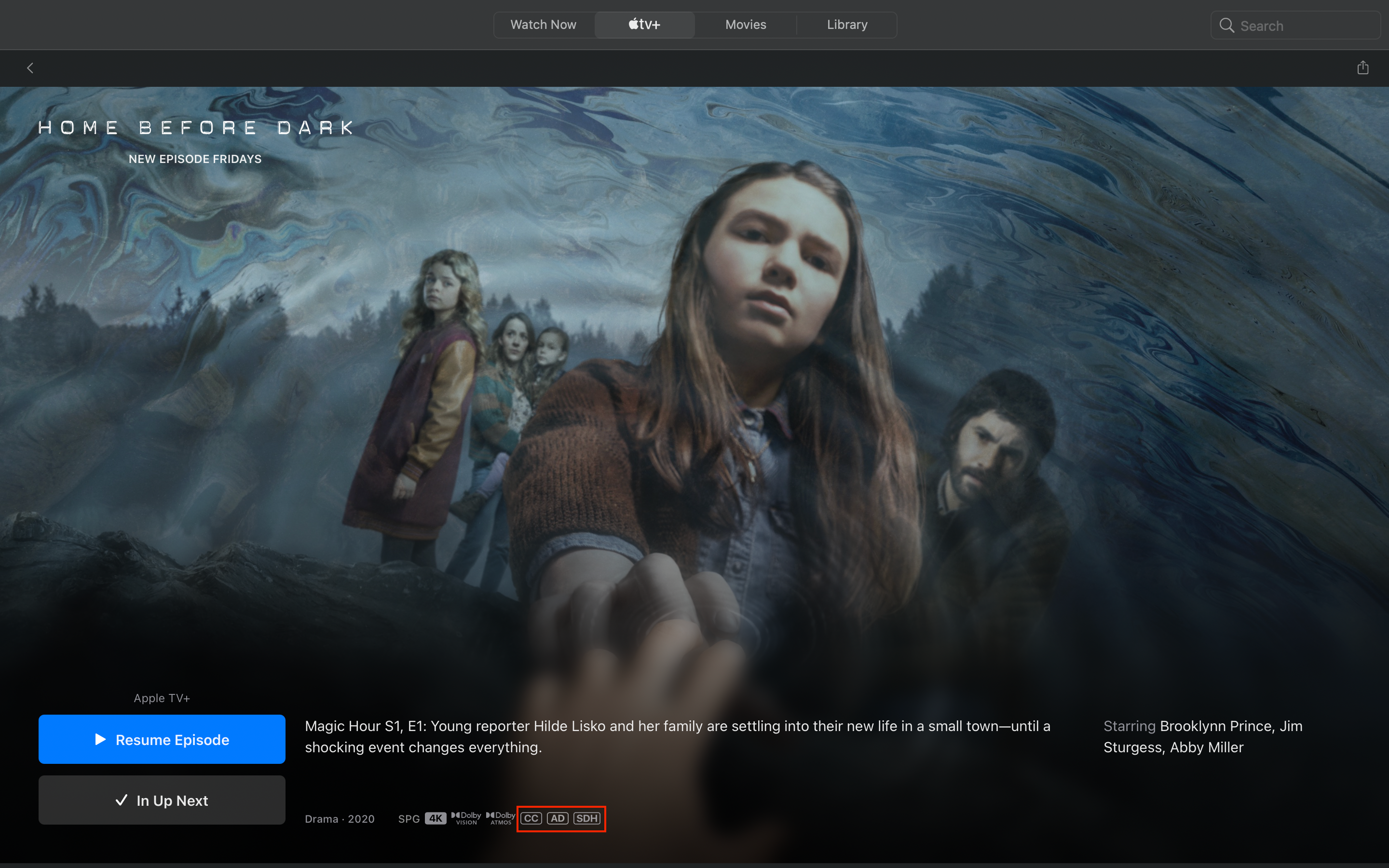
В приложении Apple TV есть несколько специальных возможностей для глухих, слабослышащих, слепых и людей с другими нарушениями слуха и зрения. Это гарантирует, что фильмы и телешоу понравятся всем, независимо от нарушений слуха или зрения.
Обычно в шоу Apple TV входят:
- Скрытые субтитры (CC): скрытые субтитры не только отображают речевой контент, как это делают субтитры, но включают всю другую звуковую информацию, такую как звуковые эффекты, идентификацию говорящего и неречевые элементы.
- Поддержка SDH: субтитры для глухих и слабослышащих (SDH) аналогичны субтитрам со скрытыми субтитрами, за исключением того, что они могут отличаться по расположению и внешнему виду. Они также предназначены для использования в качестве скрытых субтитров для носителей, которые их не поддерживают, например для цифровых соединений, для которых требуются кабели HDMI.
- Аудиоописание (AD): Аудиоописание предоставляет подробное повествовательное описание визуальной информации, чтобы помочь слепым и людям с плохим зрением понять визуальный контент.
Однако обратите внимание, что не все видео имеют скрытые субтитры и аудиоописания.
Помимо этого, приложение Apple TV имеет другие специальные возможности, которые мы здесь не рассматриваем, в том числе VoiceOver и визуальные улучшения экрана, такие как увеличение контрастности , полужирный текст и уменьшение движения .
Как включить SDH и скрытые субтитры в приложении Apple TV
Приложение Apple TV по умолчанию показывает стандартные титры и субтитры. Однако, если вы предпочитаете, чтобы приложение по умолчанию использовало скрытые субтитры или SDH, если они доступны, вы должны включить их. Для этого следуйте приведенным ниже инструкциям.
На iPhone, iPad или iPod touch:
- Зайдите в Настройки> Доступность .
- Прокрутите вниз до Слушания и коснитесь Субтитры и субтитры .
- Переключить скрытые титры + SDH .
Галерея изображений (2 изображения)
Источник: www.istocks.club